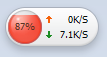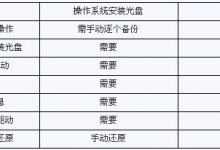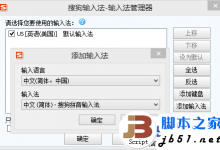win8系统如何修改锁屏壁纸 win8系统自动更换锁屏壁纸的设置教程
来源:好再见网 2015-11-11 13:59:43
修改锁屏壁纸:
1、在Win8开始屏幕或者桌面界面上,将鼠标移动到桌面最右侧右下角,即可看到“设置”入口;

2、进入Win8个性设置界面,如下图,可以直接点击右边的图片更换Win8锁屏壁纸,如果Win8内部自带的壁纸不满意,也可以通过点击下图所示的“浏览”来更换成我们电脑里边已经下载好的壁纸;

自动更换锁屏壁纸:
1、在Win8系统中自动更换Win8锁屏壁纸,需要用到一款名为Chameleon应用;
- 软件名称:
- 变色龙引导工具 Chameleon Install 2.2 svn 2187 for Windows
- 软件大小:
- 5MB
- 更新时间:
- 2013-06-18立即下载
2、该Chameleon软件支持在线图片壁纸和本地图片壁纸两种方式的自动更换壁纸,安装后,打开该软件,选择需要自动切换的锁屏壁纸以及设置自动切换的时间;


4、确认设置好,点击“开始”使用后会提示我们需要后台运行,需要选择允许;

5、自动更换Win8锁屏壁纸设置成功。
以上就是对win8系统修改锁屏壁纸以及自动更换锁屏壁纸的设置教程的介绍,用户可以选择自己喜欢的图片当作锁屏壁纸,快来设置体验吧。
本文标签: